आपने देखा होगा कि जब आप अपनी ब्राउज़र सेटिंग खोलते हैं, तो एक अधिसूचना दिखाई देती है जिसमें लिखा होता है कि "आपका ब्राउज़र आपके संगठन द्वारा प्रबंधित किया जाता है"।
इसके अलावा जब आप ब्राउज़र में अन्य पेज खोलते हैं, तो एक संदेश "यह सेटिंग आपके संगठन द्वारा प्रबंधित किया जाता है" दिखाई देता है। ऐसा इसलिए होता है क्योंकि आपके ब्राउज़र पर एक ब्राउज़र नीति लागू की गई है।
यदि आपको यह कहते हुए एक संदेश दिखाई देता है कि "आपका ब्राउज़र आपके संगठन द्वारा प्रबंधित किया जाता है," तो इसका मतलब है कि जिस संगठन से आप जुड़े हैं, उसके द्वारा आपके ब्राउज़र पर कुछ सेटिंग्स या नीतियां लागू की गई हैं। यह आमतौर पर कार्यस्थल या शिक्षा सेटिंग में होता है, जहां आईटी विभाग कर्मचारियों या छात्रों द्वारा उपयोग किए जाने वाले कंप्यूटर और उपकरणों का प्रबंधन करता है। यह भी संभव है कि ऐसा इसलिए है क्योंकि आपने एक Microsoft खाता सेट किया है जिसका कार्य के Microsoft 365 के साथ संबंध है।
कुछ मामलों में, ब्राउज़र में एक निश्चित एक्सटेंशन इंस्टॉल करके भी इस संदेश को रोका जा सकता है। ऐसी रिपोर्टें आई हैं कि पासवर्ड प्रबंधन एक्सटेंशन भी इस संदेश का कारण बन सकते हैं। इसलिए, अपने स्थापित एक्सटेंशन की जांच करें और जहां आवश्यक हो उसे अक्षम करें।
आपका ब्राउज़र आपके संगठन द्वारा प्रबंधित किया जाता है
ब्राउज़र से संबंधित रजिस्ट्री मानों को हटाने से समस्या हल हो सकती है। हालाँकि, यदि नीति को कार्य कंप्यूटर पर सेट की गई नीति सेटिंग्स द्वारा मजबूर किया जाता है, तो यह काम नहीं करेगी और संदेश वापस आ जाएगा।
जारी रखने से पहले, आपको एक पूरा करना होगा विंडोज़ पुनर्स्थापना बिंदु बनाएँ, ताकि कुछ गलत होने पर आप परिवर्तनों को पूर्ववत कर सकें।
अपने ब्राउज़र को फ़ायरफ़ॉक्स से हटाएं आपके संगठन द्वारा प्रबंधित किया जाता है
फ़ायरफ़ॉक्स से "आपका ब्राउज़र आपके संगठन द्वारा प्रबंधित किया जाता है" संदेश को हटाने के लिए, नीचे दिए गए चरणों का पालन करें।
ध्यान दें: नीचे दिए गए चरण "आपका ब्राउज़र आपके संगठन द्वारा प्रबंधित किया जाता है" समस्या को हल करने के लिए कठोर कदम हैं।
आपके मोज़िला फ़ायरफ़ॉक्स ब्राउज़र की कुछ सेटिंग्स खो सकती हैं। सुनिश्चित करें कि आपके पास Windows बैकअप है जैसा कि इस आलेख की शुरुआत में बताया गया है।
विंडोज़ सर्च बार में टाइप करें: regedit। खोलें विंडोज़ रजिस्ट्री संपादक.
बाएँ कॉलम में कुंजी पर जाएँ:
HKEY_LOCAL_MACHINE\SOFTWARE\Policies\Mozilla
फ़ोल्डर पर राइट-क्लिक करें Firefox और हटाएँ पर क्लिक करें.
फिर कुंजी पर जाएँ:
HKEY_CURRENT_USER\SOFTWARE\Policies\Mozilla\
फ़ोल्डर पर राइट-क्लिक करें Firefox और हटाएँ पर क्लिक करें.
अब फ़ायरफ़ॉक्स ब्राउज़र नीति को हटाने के लिए अपने कंप्यूटर को पुनरारंभ करें।
Google Chrome से आपके संगठन द्वारा प्रबंधित को हटा दें
Chrome से "आपके संगठन द्वारा प्रबंधित" अधिसूचना को हटाने के लिए, नीचे दिए गए चरणों का पालन करें।
ध्यान दें: नीचे दिए गए चरण "आपके संगठन द्वारा प्रबंधित" नीति को हटाने के लिए कठोर कदम हैं।
आपके Google Chrome ब्राउज़र की कुछ सेटिंग्स खो सकती हैं। सुनिश्चित करें कि आपके पास Windows बैकअप है जैसा कि इस आलेख की शुरुआत में बताया गया है।
विंडोज़ सर्च बार में टाइप करें: regedit। खोलें विंडोज़ रजिस्ट्री संपादक.
बाएँ कॉलम में कुंजी पर जाएँ:
HKEY_LOCAL_MACHINE\SOFTWARE\Policies\Google\
फ़ोल्डर पर राइट-क्लिक करें Chrome और हटाएँ पर क्लिक करें.
फिर कुंजी पर जाएँ:
HKEY_CURRENT_USER\SOFTWARE\Policies\Google\
फ़ोल्डर पर राइट-क्लिक करें Chrome और हटाएँ पर क्लिक करें.
अब Google Chrome नीति को हटाने के लिए अपने कंप्यूटर को पुनरारंभ करें। यहां और पढ़ें Google का सहायता पृष्ठ.
Microsoft Edge से आपके संगठन द्वारा प्रबंधित को हटा दें
Microsoft Edge से "आपके संगठन द्वारा प्रबंधित" अधिसूचना को हटाने के लिए, नीचे दिए गए चरणों का पालन करें।
ध्यान दें: नीचे दिए गए चरण "आपके संगठन द्वारा प्रबंधित" नीति को हटाने के लिए कठोर कदम हैं। आपके Microsoft Edge ब्राउज़र में कुछ सेटिंग्स खो सकती हैं। सुनिश्चित करें कि आपके पास Windows बैकअप है जैसा कि इस आलेख की शुरुआत में बताया गया है।
विंडोज़ सर्च बार में टाइप करें: regedit। Windows रजिस्ट्री संपादक खोलें.
बाएँ कॉलम में कुंजी पर जाएँ:
HKEY_LOCAL_MACHINE\SOFTWARE\Policies\Microsoft\
फ़ोल्डर पर राइट-क्लिक करें Edge और हटाएँ पर क्लिक करें.
फिर कुंजी पर जाएँ:
HKEY_CURRENT_USER\SOFTWARE\Policies\Microsoft\
फ़ोल्डर पर राइट-क्लिक करें Edge और हटाएँ पर क्लिक करें.
अब Microsoft Edge नीति को हटाने के लिए अपने कंप्यूटर को पुनरारंभ करें।
अतिरिक्त युक्ति!
मेरा सुझाव है कि आप मैलवेयर के लिए अपने कंप्यूटर की जाँच करें। मैलवेयर वेब ब्राउज़र को हाईजैक करने और पॉलिसी इंस्टॉल करने के लिए जाना जाता है।
जो उपयोगकर्ता ब्राउज़र में किसी नीति को देखते हैं और नहीं जानते कि इसकी उत्पत्ति कैसे हुई, उन्हें मैलवेयर के लिए अपने कंप्यूटर की जांच करनी चाहिए। मुफ़्त सॉफ़्टवेयर के साथ मैलवेयर के लिए अपने कंप्यूटर की जाँच करें Malwarebytes.
मैं आशा करता हूं कि इससे आपको मदद मिली होगी। पढ़ने के लिए आपका शुक्रिया!


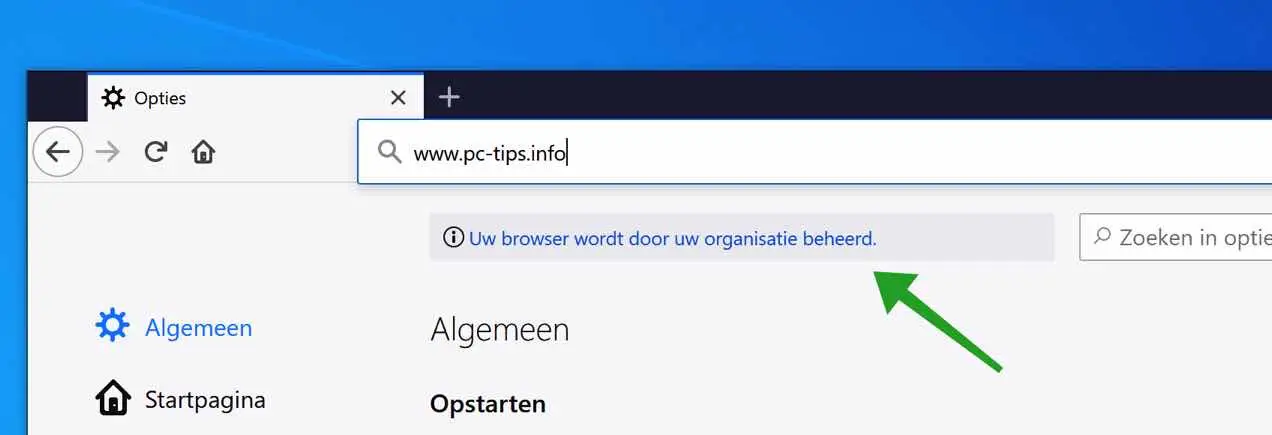
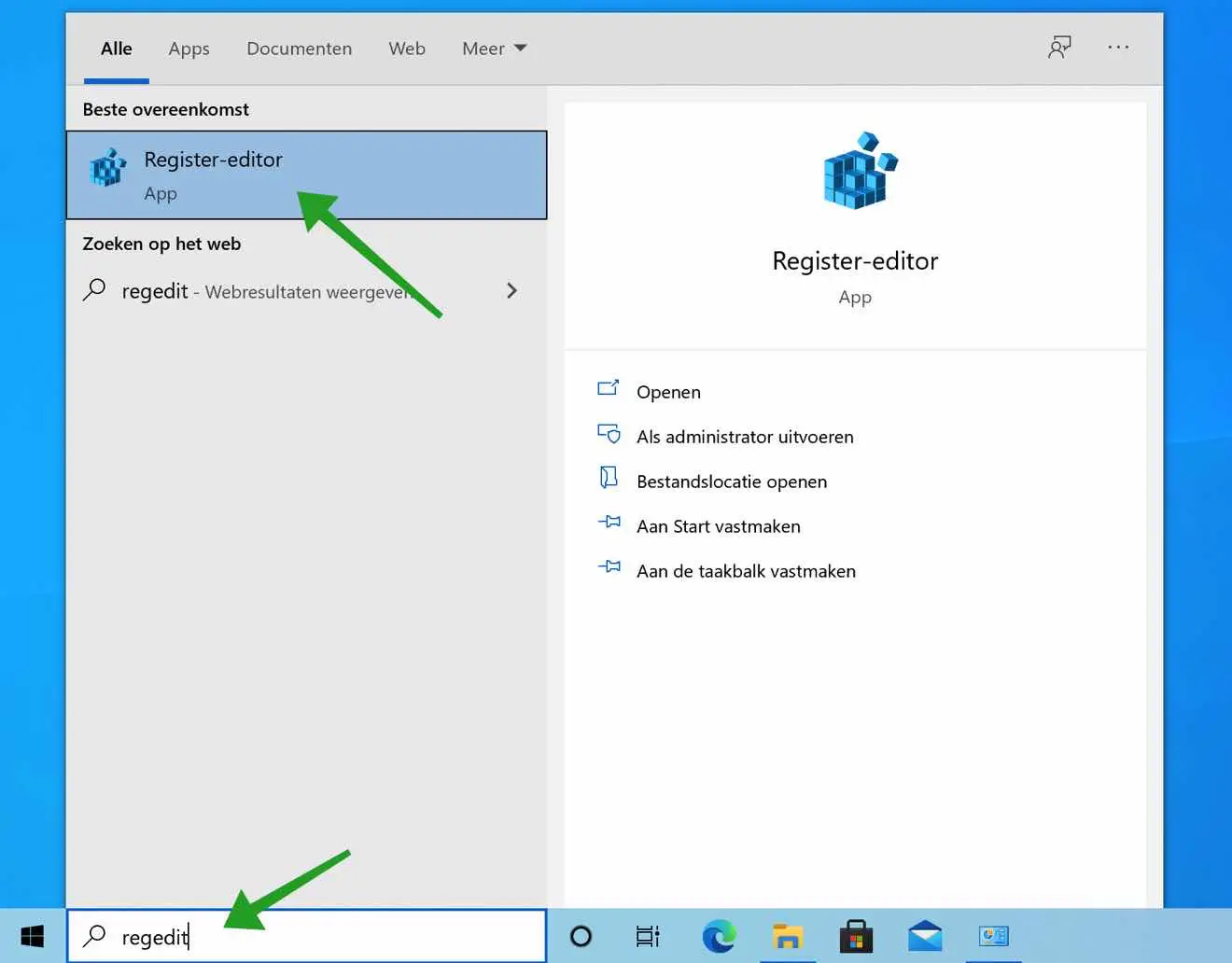
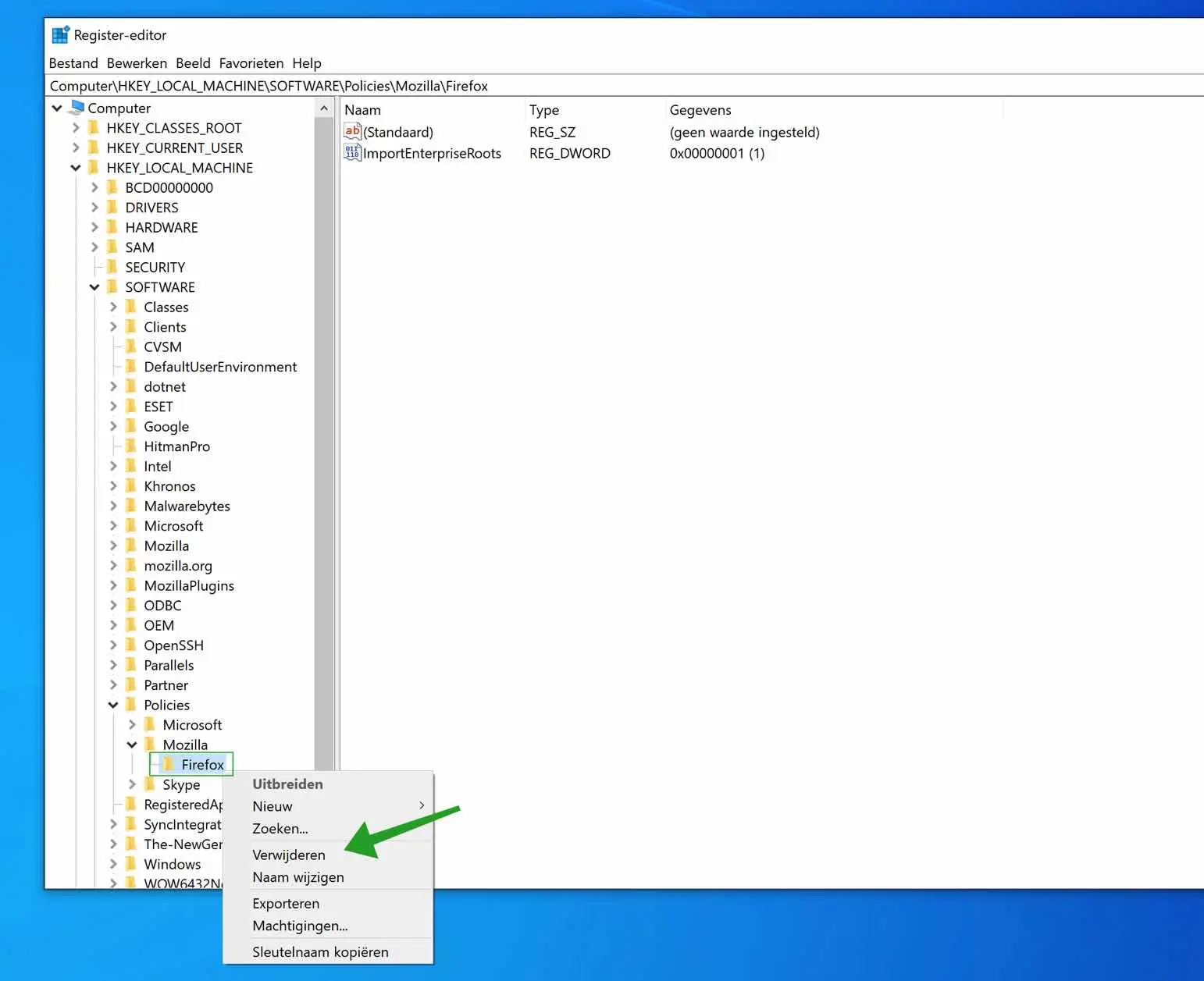
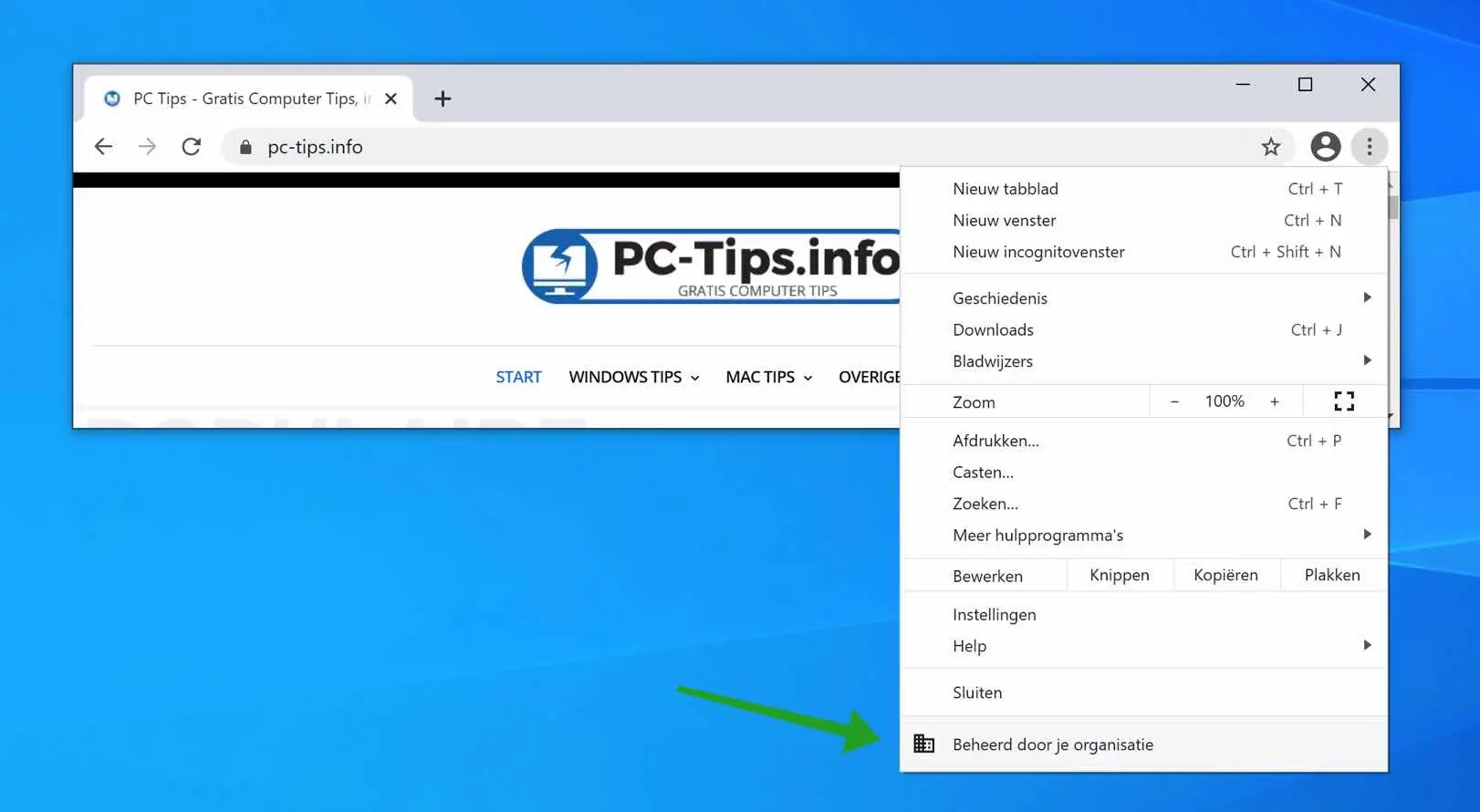
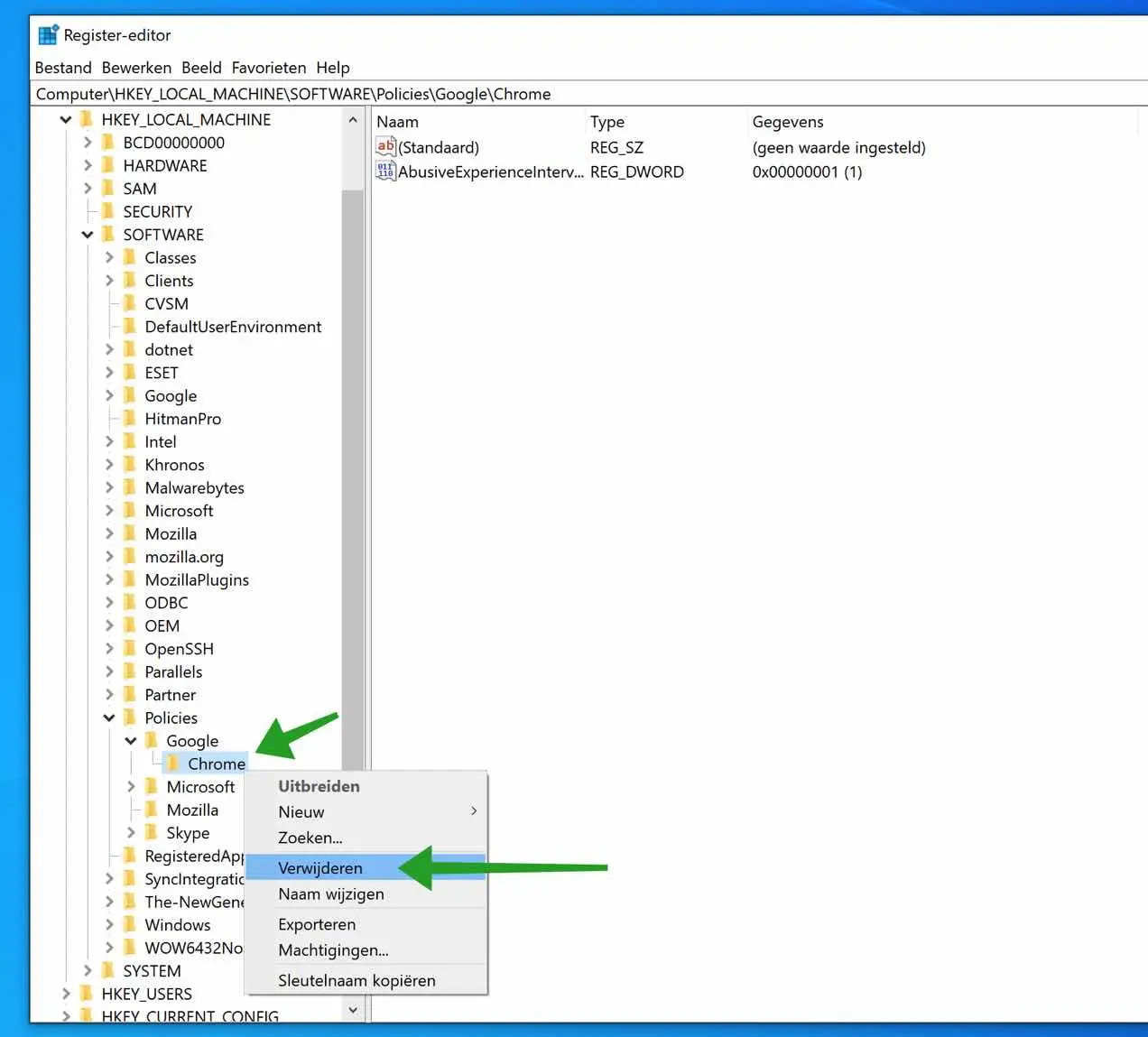
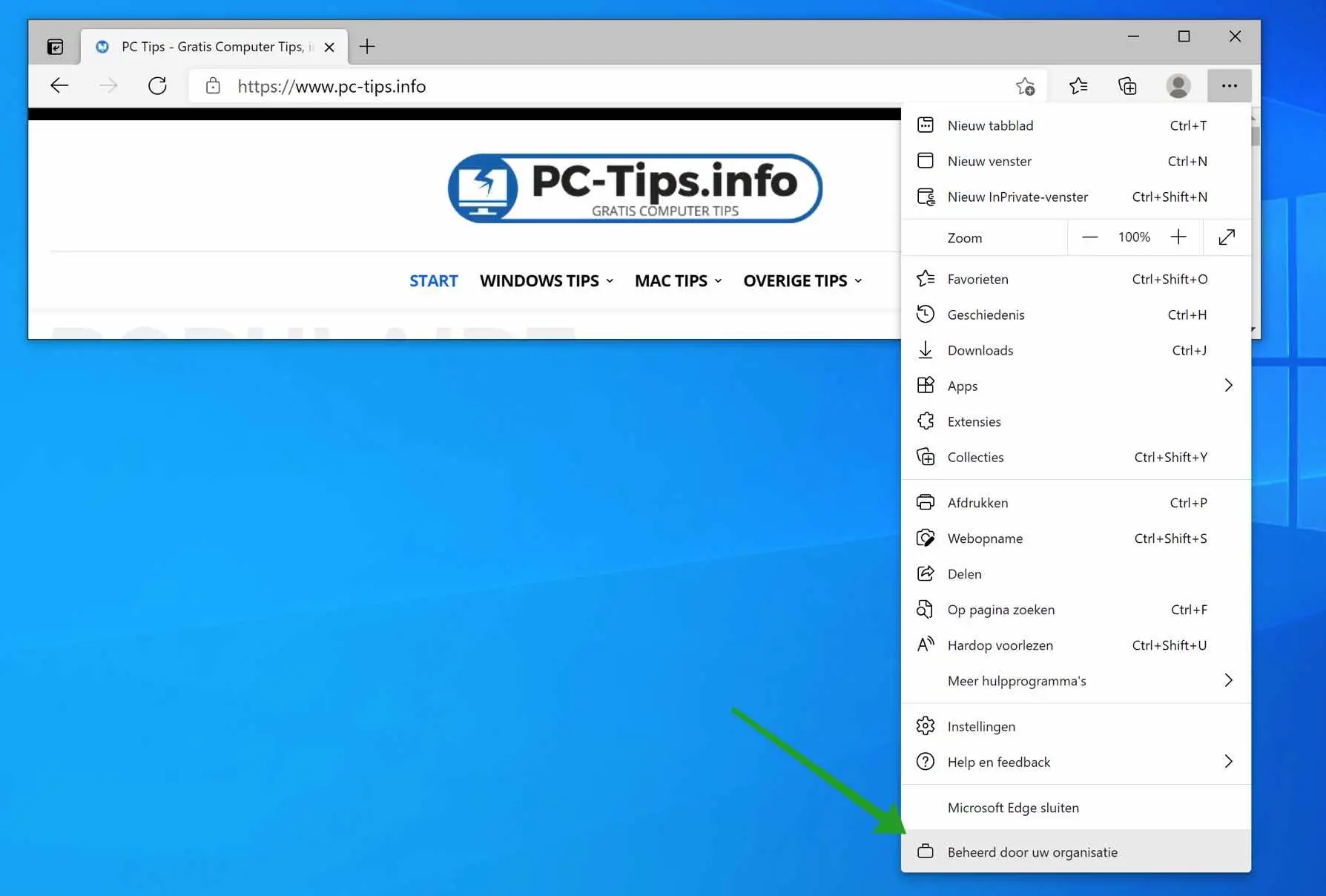
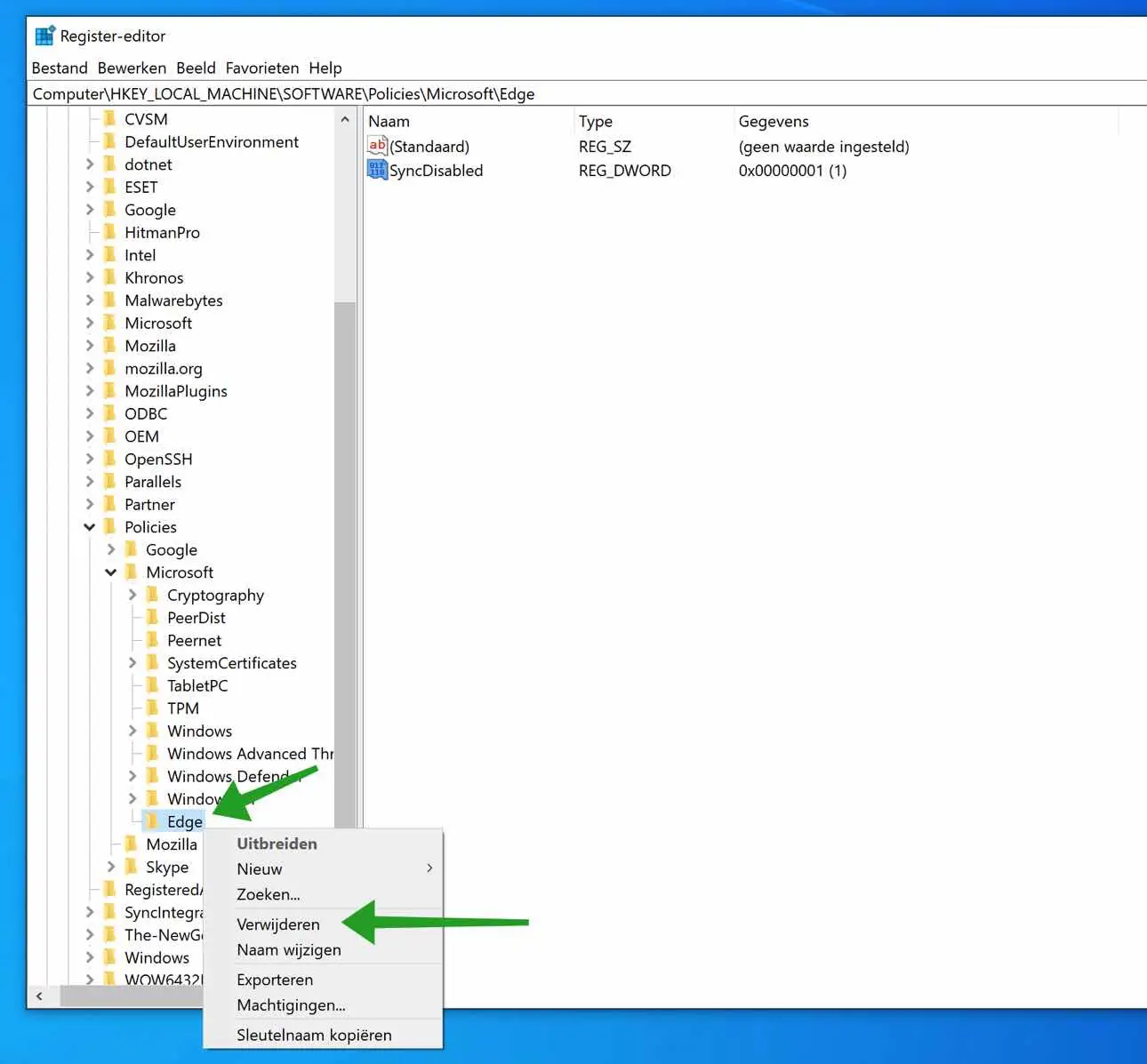
मुझे यह भी संदेश मिलता रहता है कि Google को एक संगठन द्वारा प्रबंधित किया जाता है। कोई मैलवेयर आदि नहीं मिला. यह सिर्फ एक निजी पीसी है और इसका किसी अन्य कॉर्पोरेट वातावरण या स्कूल से कोई संबंध नहीं है। मैं इससे छुटकारा नहीं पा सकता!
नमस्ते, कृपया सिंक्रोनाइज़ेशन को अक्षम या साफ़ करने का प्रयास करें। कभी-कभी Google खाते के साथ समन्वयित करते समय सेटिंग्स पीछे रह जाती हैं।
https://www.pc-tips.info/tips/google-chrome/synchronisatie-instellingen-en-gegevens-wijzigen-in-google-chrome/
नमस्ते, स्टीफ़न
हैलो स्टीफन,
मेरी भी टून जैसी ही समस्या है, अर्थात यह संदेश कि Google Chrome मेरे संगठन द्वारा प्रबंधित है, पुनः प्रारंभ होने पर वापस आता है। मैंने उपरोक्त आपके निर्देशों का इस टिप्पणी के साथ पालन किया कि मुझे HKEY_CURRENT_USER\SOFTWARE\Policies में regedit के माध्यम से Google के संबंध में कुछ भी नहीं दिख रहा है। मैंने अपने पीसी को बुलगार्ड, मैलवेयरबाइट्स और स्पाईबोट से स्कैन किया। सब कुछ मिल गया, लेकिन यह सब अलग कर दिया गया है और समस्या का समाधान नहीं करता है। मुझे YouTube के माध्यम से एक निर्देश मिला कि कैसे पता लगाया जाए कि मेरे Google Chrome को कौन प्रबंधित करता है (खोज फ़ंक्शन "Chrome://flags के माध्यम से प्रबंधित UI दिखाएं"), लेकिन इससे 0 हिट मिले। क्या मैं अब भी देख सकता हूँ कि मेरे पीसी को अन्यत्र कौन प्रबंधित करता है? यह एक साधारण स्टैंडअलोन निजी पीसी से संबंधित है जो कॉर्पोरेट वातावरण या किसी अन्य चीज़ का हिस्सा नहीं है। क्या ऐसा हो सकता है कि मेरा पीसी हैक हो गया हो? पिछले 2 दिनों से मैं अपने स्टीम खाते में बहुत अजीब चीजें देख रहा हूं (लाइब्रेरी बिल्कुल खाली है जबकि इसमें लगभग 100 गेम होने चाहिए, मेरे खाते का संपर्क ईमेल पता अचानक एक ईमेल पता है जिसे मैंने 8 साल पहले बंद कर दिया था, खरीदे गए गेम जिन्हें अब मुझे अचानक दोबारा खरीदना पड़ रहा है, आदि)। क्या यह जांचने का भी कोई तरीका है कि मेरा पीसी हैक हुआ है या नहीं?
आपके जवाब के लिए अग्रिम धन्यवाद)।
श्रीमतीजीआर.,
रेने
नमस्ते रेने, मैं यहां से इसका आकलन नहीं कर सकता। यदि मैं आपकी जगह होता तो मैं किसी भी फाइल का यूएसबी स्टिक में बैकअप ले लेता और विंडोज़ को पूरी तरह से पुनर्स्थापित कर देता। फिर आपके द्वारा प्रबंधित किए जाने वाले सभी पासवर्ड भी बदल दें, जैसे कि स्टीम, ईमेल आदि के लिए। क्रोम में वह संदेश सबसे कम बड़ी समस्या है।
आपको कामयाबी मिले! नमस्ते, स्टीफ़न
जवाब देने के लिए धन्यवाद।
श्रीमतीजीआर.,
रेने
यह वह नहीं हो सकता जो आप पढ़ना चाहते थे। अन्यथा यह भूसे के ढेर में सुई ढूंढने जैसा है, जिसके परिणामस्वरूप समस्या वापस आ सकती है। आपके प्रश्न के सभी संकेतों के साथ, मैं बिना कोई व्यक्तिगत फ़ाइल रखे, तुरंत विंडोज़ को पुनः स्थापित कर दूँगा।
नमस्ते, स्टीफ़न
यह तब तक काम करता है जब तक आप पीसी को पुनरारंभ नहीं करते। रजिस्ट्री कुंजियाँ (एज, क्रोम, ...) हटाने और विंडोज़ को पुनरारंभ करने के बाद, संदेश वापस आता है!
मैंने कॉम्बो क्लीनर, डिफेंडर, ADWcleaner, मैलवेयरबाइट्स के साथ मैलवेयर/एडवेयर के लिए बहुत अच्छी तरह से स्कैन किया है: कुछ भी नहीं मिला!
नमस्कार, नहीं, यह सही नहीं है. यदि यह आपके पास वापस आता है, तो यह एक नीति या एक ऐप है जो अधिसूचना को पुनः इंस्टॉल करता है। आम तौर पर समस्या उपरोक्त निर्देशों से हल हो जाती है। मुझे संदेह है कि आपके पीसी पर एक नीति सक्रिय है, जिसे पॉलिसी के रूप में भी जाना जाता है। ऐसा होता है, उदाहरण के लिए, यदि कंप्यूटर का किसी सर्वर के साथ लिंक है, उदाहरण के लिए, कॉर्पोरेट वातावरण या स्कूल (उदाहरण के लिए Office 365)। नमस्ते, स्टीफ़न
प्रिय,
मेरे पास वास्तव में मेरे नियोक्ता से 365 है, लेकिन यह एक निजी कंप्यूटर है। क्या निजी खाते के लिए क्रोम और Microsoft 365 के लिए एज का उपयोग करना संभव है? या कंप्यूटर का प्रबंधन अपने हाथ में लिए बिना Microsoft 365 का उपयोग करें?
क्या आपने अभी तक नीति सेटिंग हटाने का प्रयास किया है? यदि यह वापस आता है तो यह किसी कार्य खाते द्वारा लागू की गई नीति हो सकती है, आपको व्यवस्थापक से संपर्क करना चाहिए।
प्रिय स्टीफन, आपके उत्तर के लिए अग्रिम धन्यवाद। पॉलिसी सेटिंग कैसे हटाएं?
यह ब्राउज़र में एक नीति है, मुझे संदेह है, "आपका ब्राउज़र प्रबंधित किया जा रहा है" संदेश? आप जिस आलेख पर प्रतिक्रिया दे रहे हैं उसमें निष्कासन निर्देश शामिल हैं।
यदि यह किसी भिन्न नीति से संबंधित है, तो मैं कौन सी नीति पढ़ना चाहूंगा। आपको कामयाबी मिले!
धन्यवाद, यह वास्तव में अंततः काम करता है